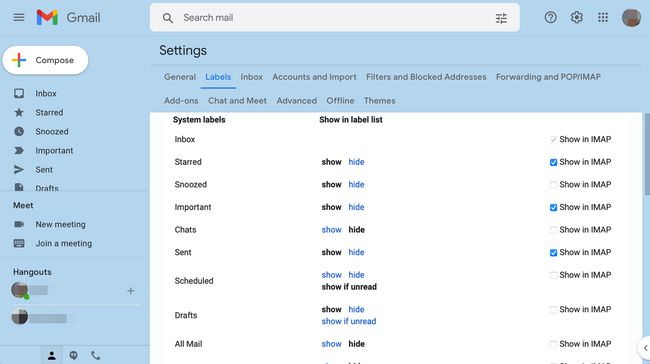Como escolher pastas para colocar no iPhone Mail
Quando você inicialmente configurar suas contas de e-mail no seu iPhone, você pode ter optado por enviar todas as pastas de e-mail do servidor para o telefone. E se você não quiser que todas as pastas sejam enviadas por push?
Se você tem um IMAP ou Intercâmbio conta configurada, você tem controle sobre quais pastas são enviadas para o aplicativo Mail. As alterações feitas nessas pastas no servidor são enviadas para o seu iPhone. Além disso, você pode selecionar as pastas que deseja enviar para o seu iPhone a partir do seu email iCloud conta e configure uma programação para buscar aqueles que você não precisa enviar.
As informações neste artigo se aplicam a iPhones com iOS 14 a iOS 11.
Empurre pastas específicas com iCloud Mail
Quando você configurou o aplicativo Mail em seu iPhone, sua primeira conta de e-mail provavelmente foi o iCloud Mail. Você pode fazer alterações nas pastas enviadas para o telefone a qualquer momento. Veja como:
Toque em Definições ícone na tela inicial do iPhone.
-
Selecione Correspondência > Contas no iOS 14. Em versões anteriores do iOS, toque em Senhas e contas ou Mail, Contatos, Calendários para abrir a lista de contas.
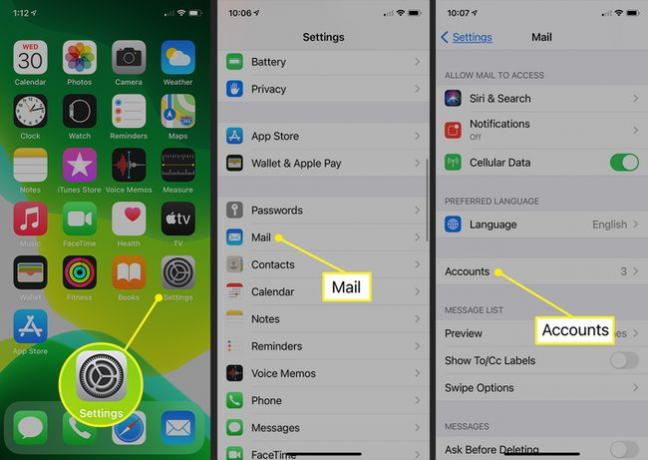
Selecione Obter novos dados na parte inferior da tela Contas.
Toque em iCloud conta de correio na lista de contas.
Selecione Empurre no Selecione a programação seção.
-
Coloque uma marca de seleção ao lado de cada uma das pastas no Caixas de correio enviadas seção que você deseja enviar automaticamente para o iPhone. Remova a marca de seleção ao lado de qualquer pasta que você não precisa enviar.
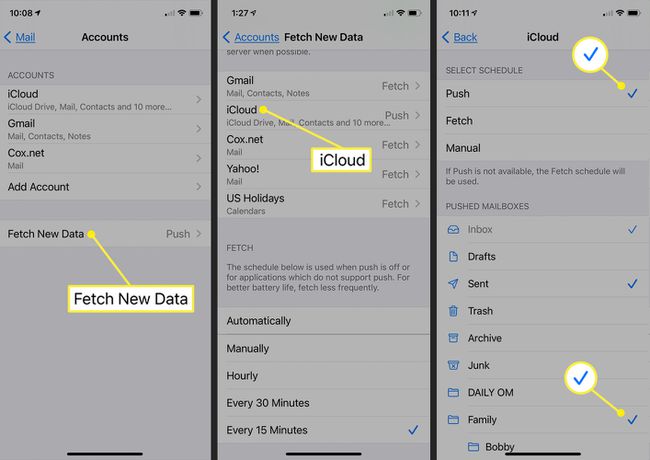
As pastas marcadas são sincronizadas imediatamente com o iPhone. Você pode definir o restante das pastas para sincronizar a cada 15 ou 30 minutos, a cada hora ou manualmente no Obter novos dados tela. Essas pastas são sincronizadas em segundo plano quando o iPhone é ligado e tem uma conexão wi-fi.
Empurre pastas específicas com uma conta Exchange
Se você tem um Conta do Exchange configurada no seu iPhone, você pode escolher quais pastas enviar para o seu dispositivo nas configurações.
Abrir Definições.
Vamos para Senhas e contas, ou Mail, Contatos, Calendários em alguns dispositivos mais antigos. No iOS 14 e posterior, o caminho é Correspondência > Contas.
Selecione Obter novos dados no fundo.
-
Ative o controle deslizante ao lado de Empurre no topo da tela e escolha o Intercâmbio conta que você deseja editar.
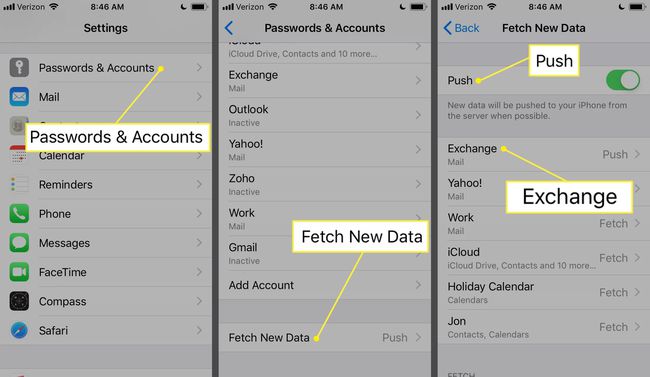
Selecione as pastas cujas alterações você deseja enviar para o iPhone Mail automaticamente. Desmarque todas as pastas que você não deseja enviar para o aplicativo Mail.
Certifique-se de que as pastas desejadas tenham uma marca de seleção ao lado delas. Você não pode desmarcar Caixa de entrada.
Push Folders para contas IMAP
Para você sincronizar pastas de e-mail específicas em uma conta IMAP, seu provedor de e-mail deve oferecer suporte ao recurso. Gmail, por exemplo, permite que você escolha quais rótulos mostrar nas contas IMAP, o que significa que se você ocultar esses rótulos, eles não aparecerão no seu iPhone.
No entanto, você não pode fazer isso do seu telefone. Usando o Gmail como exemplo, faça login em sua conta em um navegador da web e acesse a área Rótulos das configurações. A partir daí, desmarque os rótulos para evitar que essas pastas sejam sincronizadas com o aplicativo Mail do seu telefone.